Как удалить старые записи из Хроники Facebook. Из Facebook исчезает функция удаления публикаций Как удалить несколько публикаций в фейсбук
Функция исчезает постепенно. У некоторых пользователей она недоступна пока только при входе в социальную сеть через веб-браузер, некоторые не видят ее и через приложения Facebook для мобильных устройств.
.jpg)
В чем разница между «Скрыть из вашей хроники» и «Удалить публикацию»?
Вот как объясняет это в самом Facebook:
«Скрыв со Страницы публикацию, которой вы поделились, вы удалите запись из Хроники Страницы, однако она все равно будет зафиксирована в журнале действий Страницы (который доступен только вам и другим людям, управляющим Страницей). Удаленная публикация не будет показываться на Странице, включая журнал действий».
«Помните, если кто-то поделился скрытой публикацией, она может быть видна аудитории, с которой ей поделились, в других местах на Facebook, например в Ленте новостей или в результатах поиска».
Иными словам, скрытая пользователем публикация все равно остается доступной другим людям.
И что теперь делать? Как удалить публикацию с Facebook навсегда?
Удалять свои публикации по-прежнему можно, но более хитрым способом. Для этого придется зайти в «Журнал действий» (вы найдете его на странице своего профиля в Facebook) и найти там нужный пост. Чтобы искать было легче, воспользуйтесь фильтром «Опубликовано вами». Найдя искомую публикацию, выберите в контекстном меню «Удалить».
Для начала стоит посмотреть, как выглядит лента ваших постов, и решить, какие записи стоит скрыть или удалить. Для этого нужно нажать на три точки рядом с кнопкой «Просмотреть журнал действий» и выбрать «Просмотреть как…». В этом режиме видно, как ваша страница отображается для друзей и всех остальных.

Каждый пост можно отдельно удалять и скрывать прямо в ленте, но в настройках есть пункт для одновременного скрытия от посторонних глаз всех ранее опубликованных записей. Нажмите на значок замка в верхней панели и выберите «Смотрите другие настройки». Так вы попадёте в настройки конфиденциальности, где можно применить ограничения на видимость в ленте. Все ваши старые записи теперь будут видны только друзьям.

Далее нужно выбрать пункт «Хроника и метки» в меню слева. В этом разделе вы можете настроить доступ и видимость своей хроники, особенно стоит обратить внимание на первый, четвёртый, пятый и седьмой пункты - переключить в режим «Друзья» или «Только я».

Удалять и скрывать посты из ленты удобнее всего в журнале действий (кнопка «Просмотреть журнал действий»), где есть фильтры для просмотра только ваших записей, лайков или постов, в которых вы отмечены. Если не хотите настраивать каждый пост отдельно, то можете воспользоваться расширением для Chrome, например Facebook Post Manager.
После установки расширения зайдите в журнал действий, выберите нужный фильтр записей и, не прокручивая страницу, запустите Post Manager. В настройках расширения вы можете выбрать год, месяц и ключевые слова, чтобы скрыть, открыть (Hide / Unhide) или удалить посты (Delete Posts) и отметки «нравится» (Unlike) в своей ленте. После выполнения команды останется только подтвердить решение, нажав соответствующую кнопку (Confirm), появившуюся в верхней панели.

Фейсбук собирает о своих пользователях большое количество информации. Фактически каждый ваш шаг, каждое ваше действие записывается на сервере и надежно храниться. Разумеется, что с точки зрения безопасности это не есть хорошо. Сегодня я расскажу вам, как подчистить информацию, которую о вас хранит Фейсбук.
Где находится Журнал действий?
Все что вы делаете в соцсети, Фейсбук фиксирует в журнале действий. Зайти в него можно нажав на значок треугольника, и выбрав пункт «Журнал действий ». Здесь же можно удалить большинство хранимой о вас информации. Рекомендую хотя бы раз в полгода проводить тотальную чистку.
Что стоит удалять в первую очередь?
В первую очередь советую очищать историю поиска. Чтобы в нее попасть нажмите в третьем блоке слева ссылку «Еще » и выберете пункт «Поиск » (см. картинку).

Откроется страничка, вверху которой необходимо нажать ссылку «Очистить историю поиска ». Все собранные данные будут удалены. К сожалению, прекратить сбор этих данных, увы, нельзя.
Удалить сообщения на Facebook не так легко, как в электронной почте, так как первый хранит всю историю ваших сообщений.
Чтобы удалить сообщения, нужно открыть одно, перейти к опциям и начать выбирать те сообщения, от которых вы хотите избавиться. Если таких накопилось немало, то на их чистку уйдет много времени. Как вариант вы можете удалить сообщение из списка, но только на некоторое время. Оно будет заархивировано и появится, когда этот человек пришлет вам новое сообщение.
Эту задачу призвано облегчить приложение для Chrome – . С его помощью удалить все сообщения можно одним кликом мыши.
Удаление сообщений в Facebook (медленный вариант)
Вы можете открыть ваши сообщения и отправить их по одному в «Архив». Однако удаленные вами сообщения не исчезнут навсегда – они появятся, когда вам придет новое сообщение от этого адресата.

Для удаления отдельных сообщений нужно, для начала, открыть каждое из них. Кликните на кнопку «Действия » и выберите «Удалить сообщения ».

Вы увидите всю переписку с этим другом, напротив каждого сообщения будет расположено окошко. Отметьте галочкой те из них, которые хотите удалить, либо просто нажмите «Удалить все ».

Утомительно, не правда ли?
Одновременное удаление всех сообщений на Facebook
Чтобы взять под контроль все свои Facebook-сообщения, перейдите в своем браузере к расширению и нажмите «Добавить к Chrome
», чтобы начать установку.
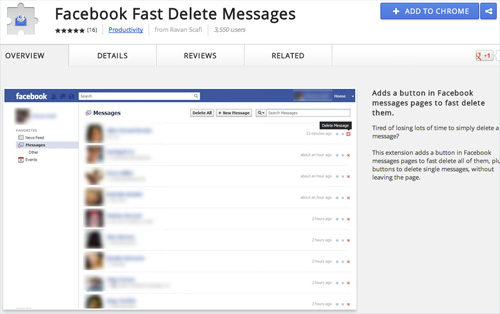
По ее завершении установки расширение автоматически активируется. Теперь, чтобы удалить все свои сообщения на Facebook одним кликом и не открывать каждое в отдельности, перейдите на страницу Сообщения. Вы увидите две дополнительные кнопки: одна – в верхней панели инструментов, другая – выделена красным цветом. Кликните по ним, чтобы безвозвратно удалить все свои сообщения и разговоры.

Заключение
С помощью этого расширения вам не придется тратить много времени на удаление сообщений, вечность кликая по каждому в отдельности. Просто установите его на свой браузер Chrome и выполняйте эту операцию одним кликом!
Общение с друзьями при помощи записей и репостов на стене позволяет сделать доступной информацию не только для адресата, но и для других пользователей, у которых оформлена подписка на обновления пользователя. Данная функция доступна не только для публикаций на своей странице, но и на страницах других пользователей социальной сети Facebook. Таким образом Ваш пост смогут просмотреть и оставить комментарий другие пользователями социальной сети (если не установлено ограничение доступа к записям и не изменены настройки конфиденциальности информации на странице). В том случае, когда добавленный пост или запись на странице не актуальна или создана ошибочно Вы можете быстро и просто его удалить. Обратите внимание, что на странице друга Вы можете удалить только те записи, которые были созданы исключительно Вами. В этой пошаговой инструкции с фотографиями Вы узнаете, как удалить запись из хроники на Вашей странице и созданную Вами запись на странице друга в социальной сети Facebook.
Шаг 1
Как удалить Вашу запись на странице друга в Facebook.
Начните с того, что нажмите уголок (номер 2 на фото примере) возле Вашей записи на стене друга. Затем в открывшемся контекстном меню выберите пункт «Удалить».
Шаг 2
Подтвердите удаление записи нажав кнопку «Удалить публикацию».

Шаг 3
Ваша запись удалена со страницы друга.

Шаг 4
Как удалить запись из ленты новостей в Facebook.
Для удаления записи из ленты новостей на Вашей странице необходимо выбрать запись и щелкнуть галочку возле нее (номер 1 на фото примере). Затем в открывшемся контекстном меню выберите пункт «Удалить».

Шаг 5
Подтвердите удаление записи нажав кнопку «Удалить публикацию». Стоить отметить, что удаленную публикацию будет невозможно восстановить, поэтому внимательно выбирайте записи, которые подлежат удалению. Пост удален с Вашей страницы. Если информация оказалась для Вас полезной – жмите Спасибо!

Возможно, будет полезно почитать:
- "Сони Иксперия М2 Аква" (Sony Xperia M2 Aqua): технические характеристики, инструкция и отзывы Технические характеристики телефона sony xperia m2 aqua ;
- Как сделать Hard Reset на устройстве Android Как сбросить настройки Андроида, если смартфон не включается ;
- Удаляем ненужные приложения на Андроид: программы-деинсталляторы Zte blade a3 как удалить ненужные программы ;
- Программный комплекс "Полигон: Технический план" ;
- Какой смартфон выбрать, если не хватает на Samsung Galaxy S8 Основные преимущества реплики Samsung Galaxy S8 ;
- Из Facebook исчезает функция удаления публикаций Как удалить несколько публикаций в фейсбук ;
- Можно ли игру установить на флешку ;
- ядерные смартфоны с процессорами Exynos ;